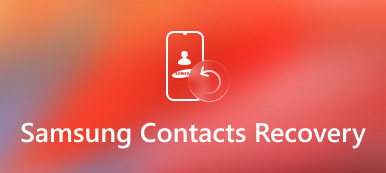Annak ellenére, hogy az iPhone nagyszerű teljesítményt mutat, sokan jó alkalmat kapnak arra, hogy az iOS-ról Androidra váltsanak, különösen akkor, ha a Samsung, a Google és más nagy márkák új termékeket bocsátanak ki. Nyilvánvalóan nem bölcs dolog az összes névjegy áthelyezése manuálisan a név, telefonszám és egyéb információk megadásával. Az Apple többféle módot adott az iPhone-ról az új iPhone-ra történő adatátvitelre, például az iCloud, az iTunes, az AirDrop; Azonban, amikor a névjegyeket iPhone-ról Androidra továbbítjuk, a dolgok különbözőek. Az iOS és az Android teljesen különböző operációs rendszerek, különböző módon kódolják és dekódolják az adatokat és fájlokat. Ezért nem tudnak közvetlenül az iPhone-tól az Androidhoz küldeni a névjegyeket.

Valójában számos módszer áll rendelkezésre a névjegyek iPhone-ról Androidra való átvitelére, annak ellenére, hogy különböző rendszerekkel rendelkeznek. Ha a megfelelő utat választja, sok időt és energiát takaríthat meg, amikor iPhone-ról Androidra vált. Az oktatóanyagunk pedig bemutatja az iPhone névjegyek Android telefonra való átvitelének egyszerű módjait. Elolvashatja bemutatkozásainkat, és kiválaszthatja kedvencét az alábbi 4 módszer közül. Kérjük, vegye figyelembe, hogy az ebben az oktatóanyagban leírt összes módszer elérhető iPhone és minden Android-eszközön a Samsung, HTC, Moto, Sony, Google, Huawei, Xiaomi stb.
- 1 rész: Névjegyek átvitele iPhone-ról Androidra egy kattintással
- 2 rész: iPhone-kapcsolatok átvitele Androidra iCloud-on keresztül
- 3 rész: Névjegyek átvitele iPhone-ról Androidra Google-fiókkal
- 4 rész: iPhone-kapcsolatok átvitele Androidra az iTunes alkalmazással
rész 1: Az iPhone-ról Androidra egy névjegy átvitele egy kattintással
Az iPhone-tól az Androidhoz való kapcsolatok átadásakor az emberek általában azzal foglalkoznak, hogy a meglévő kapcsolatokat lefedik és adatvesztést okoznak. Tehát javasoljuk az Apeaksoft Phone Transfer-t. Ez az egyik legjobb adatátviteli alkalmazás a piacon. És ez egy egyszerű megoldás a névjegyek Androidra való átvitelére. Főbb jellemzői:
1. Könnyen kezelhető. Ez a telefon átviteli alkalmazás képes egyetlen kattintással átvinni az iPhone-ról Android-ra kapcsolatokat.
2. Kétirányú transzfer. Nemcsak támogatja az adatok iPhone-ról Androidra való továbbítását, hanem egyszerűen támogatja az Androidot iPhone-ra, Androidra Androidra, iPhone-ra és iPhone-ra.
3. Szelektív átvitel. A kapcsolatok mellett ez az alkalmazás a fényképeken, videókon és más médiafájlokon is működik, és eldöntheti, hogy milyen adattípusokat.
4. Nincs sérülés az aktuális kapcsolatokra. A Phone Transfer legnagyobb előnye, hogy az átvitel során nem szakítja meg az aktuális kapcsolatokat mindkét eszközön.
5. Tartsa meg az eredeti feltételeket. A telefonátvitel eredeti körülmények között megmentheti iPhone-kapcsolatait.
6. Gyorsabb és biztonságosabb. USB kábelt használ fájlok átvitele Android és iPhone között, ami gyorsabb és biztonságosabb.
7. Nagyobb kompatibilitás. A Telefonátvitel minden iPhone modellt és Android telefont támogat, beleértve az iPhone 17/16/15/14/13/12/11-et, valamint a Samsung, LG, HTC, Google, Sony, Moto, Huawei stb. Android telefonjait.
Egy szóval, ez a legjobb lehetőség, hogy egyszerűen és gyorsan átvihessük az iPhone-ról Androidra az Androidot. Ahhoz, hogy megértsük a felhasználást, egy iPhone 5-et használunk a forráseszközként és a Samsung Galaxy Note 8-et a céleszközként.
Az iPhone-ról Androidra való átvitele telefonos átvitellel
1 lépés. Szerezd meg a számítógépre telepített legjobb kapcsolatátviteli alkalmazást
A Phone Transfernek két verziója van, az egyik Windows 11/10/8/8.1/7/XP, a másik pedig Mac OS rendszerhez. Töltse le a megfelelő verziót, és telepítse a számítógépére. Csatlakoztassa Samsung Galaxy Note 8 és iPhone 5 készülékét a számítógépéhez USB-kábelek segítségével. Az adatvesztés elkerülése érdekében javasoljuk, hogy az okostelefonhoz mellékelt eredeti kábelt használja.
2 lépés. A kapcsolat átadásának beállításai
Futtassa a telefonátvitelt, és hagyja, hogy automatikusan felismerje a két eszközt. Győződjön meg róla, hogy az iPhone 5 megjelenik a Forráseszköz mezőben és a Galaxy Megjegyzés 8 felirat jelenik meg a Cél eszköz részben. Ellenkező esetben nyomja meg a Switch gombot a javításhoz. Ezután jelölje be a jelölőnégyzetet a Névjegyek előtt. És ha nem szeretné a meglévő kapcsolattartókat a céleszközön lefedni, törölje a jelölőnégyzet kijelölését. Távolítsa el a kiválasztott adatokat a céleszközön a másolás előtt.
3 lépés. Névjegyek átvitele iPhone-ról Androidra
A beállítás után kattintson az ablak alján található Másolás gombra, hogy bekapcsolja a kapcsolatátviteli folyamatot. Amikor a Telefonátvitel azt jelzi, hogy a folyamat befejeződött, zárja be az alkalmazást, és húzza ki a két eszközt a számítógépről. Most ellenőrizheti az összes iPhone-névjegyet az Android telefonján.
rész 2: Az iPhone névjegyek átvitele Androidra az iCloud-on keresztül
Jól ismert, hogy az iCloud hasznos szolgáltatás az iPhone felhasználók számára. Szinte minden olyan ember, aki rendelkezik iPhone-szal, az iCloud-ot használja, hogy készítsen biztonsági másolatot a készülékeiről, beleértve a névjegyeket, fényképeket, szöveges üzeneteket és egyéb fájlokat. Valójában az iCloudnak több funkciója van Az iPhone biztonsági mentése. Például az iPhone névjegyeket számítógépen keresztül elérhetjük az icloud.com-on keresztül. Ez lehetővé teszi az emberek számára, hogy a névjegyeket iPhone-ról számítógépre exportálják vCard formátumban. Szerencsére ez lehetővé teszi a kapcsolatok átadását az iCloud-ról az Androidra.
Útvonal 1: Hogyan lehet az iCloud-kapcsolatokat átvenni az Androidra
1 lépés. Először is, meg kell készítsen biztonsági másolatot az iPhone-kapcsolatokról az iCloud-ra. Nyissa ki az iPhone zárolását, és keresse meg a "Beállítások"> "iCloud" lehetőséget. Állítsa a "Névjegyek" kapcsolót BE állásba. És miután az iPhone online állapotban van egy Wi-Fi hálózaton keresztül, az iPhone névjegyei az iCloud-fiókba kerülnek.

2 lépés. Ezután írja be az icloud.com címet a böngésző címsorába, majd nyomja meg az "Enter" gombot az iCloud bejelentkezési oldalának megnyitásához. Írja be Apple azonosítóját és jelszavát, és válaszoljon a biztonsági kérdésekre, vagy adja meg az ellenőrző kódot hozzáférjen az iCloud kezdőlapjához A számítógépén.

3 lépés. Kattintson a "Kapcsolatok" lehetőségre a kezdőlapon a következő oldalra lépéshez. Itt megtekintheti az iPhone névjegyeket, és kiválaszthatja azokat, amelyeket át szeretne vinni az Android telefonra. Kattintson a "Beállítások" gombra a bal alsó sarokban, és válassza a "VCard exportálása" lehetőséget. Ezután az iPhone-export névjegyek mentésre kerülnek a számítógépére. Másolja és illessze be a vCard fájlt az asztalra.

Megjegyzés: A vCard, más néven VCF, a digitális címjegyzék fájlformátum szabványa. Szinte minden Android készülék kompatibilis vele. A nagy gyártók általában eszköztárakat bocsátottak ki eszközeikhez, például a Samsung Kieshez. Az iPhone-tól a Samsung telefonhoz való kapcsolatok átadásához ugorjon az 2-ra.
4 lépés. Ezúttal csatlakoztassa androidos telefonját a számítógéphez USB-kábelen keresztül, és győződjön meg róla, hogy bekapcsolta az okostelefon USB-hibakeresési módját. Most a számítógép hordozható meghajtóként kezeli az Android telefont. Húzza át a vCard fájlt az Android egyik mappájába. Távolítsa el az Android telefont a számítógépről. Nyissa meg a "Kapcsolatok" alkalmazást, érintse meg a "Menü" gombot a menüsor aktiválásához, válassza az "Névjegyek importálása / exportálása" lehetőséget, majd válassza az "Importálás az eszköz tárhelyéről" vagy az "Importálás SD-kártyáról" elemet, keresse meg a vCard-ot tartalmazó mappát fájlt, és válassza ki. Kész! Így érheti el a névjegyeket az iCloudról az Androidra.

Útvonal 2: Hogyan lehet az iCloud kapcsolatokat az Androidra átvinni a Samsung Kies segítségével
1 lépés. Az iCloud névjegyeinek exportálása után csatlakoztassa a Samsung telefonját a számítógéphez, és indítsa el a Kies-t. Várja meg, amíg észleli az eszközt, és a bal oldalon válassza a Névjegyek lehetőséget.
2 lépés. Ezután kattintson a "Kapcsolattartó fájl megnyitása" gombra, és importálja a vCard fájlt a könyvtárba. Miután megnyomta az "Átvitel az eszközre" gombot a felső szalagon, az iCloud névjegyek a Samsung telefonhoz kerülnek. Most befejeződött az iCloud-névjegyek átvitele Androidra.
Megjegyzés: A Samsung Kies képes összevonni az iCloud névjegyeit és az aktuális kapcsolatokat, és eltávolítani a kettős példányokat.

Ne hagyja ki: Hogyan lehet szinkronizálni a képeket az iCloudról az Androidra
rész 3: Névjegyek átvitele iPhone-ról Androidra Google-fiókkal
A Google Névjegyek egy Google-fiókhoz kapcsolódó szolgáltatás. És ez egy népszerű út készítsen biztonsági másolatot az Android-eszközökön lévő kapcsolatokról, valamint az iPhone és Android közötti kapcsolatok átvitele. A Google Névjegyek webalapú szolgáltatás, ezért jó Wi-Fi hálózatot kell készítenie. Ha nem rendelkezik, regisztrálnia kell egy Google-fiókot.
1 lépés. Csatlakoztassa iPhone készülékét egy Wi-Fi hálózathoz. Lépjen a "Beállítások"> "Kapcsolatok"> "Fiók" lehetőségre, érintse meg a "Fiók hozzáadása" elemet, és válassza a "Google" lehetőséget a listán. Jelentkezzen be Google-felhasználónevével és jelszavával. Miután elkészült, az iPhone megköveteli, hogy mit szeretne szinkronizálni a Google-fiókjával. Kiválaszthat bizonyos névjegyeket, vagy átviheti a névjegyeket az iCloudról a Google Névjegyzékbe.

2 lépés. Ha elkészült, hozzáférhet a Gmailhez egy böngészőben, és lépjen a Névjegyek oldalra, hogy ellenőrizze, hogy az iPhone névjegyek szinkronizálódnak-e a Google kapcsolatokkal. Ha nincs probléma a névjegyekkel, kapcsolja be az Android telefont, és győződjön meg róla, hogy online van.

3 lépés. Nyissa meg az Android Beállítások alkalmazást az alkalmazás tálcájáról, és menjen a "Fiók és szinkronizálás"> "Google" lehetőségre, és érintse meg a "Névjegyek szinkronizálása" elemet, hogy azonnali névjegyeket továbbítson iPhone-ról Androidra. Ha még nem jelentkezett be Google-fiókjába Androidon, koppintson a Fiók hozzáadása elemre a Fiók és szinkronizálás képernyőn, és adja meg ugyanazt a Google-fiók hitelesítő adatait.

Megjegyzés: A Google-fiók szinkronizálási funkciója képes automatikusan átvinni a névjegyeket iPhone és Android között. A beállítás után az egyik eszközön lévő névjegyek módosításai szinkronizálódnak a másikkal. Tehát jobb, ha az átvitel után kikapcsolja. A Google-fiók lehetővé teszi a következőket is: alkalmazások átvitele Androidról Androidra.
rész 4: IPhone-kapcsolatok átvitele Androidra az iTunes alkalmazással
Az iPhone-ról Android-ra való kapcsolatok másik módja az iTunes. Bár néhány embernek nem tetszik, az iTunes még mindig szükséges eszköz az iPhone-felhasználók számára. És az Apple kiadott néhány hasznos funkciót új verziókba, mint például a Wi-Fi szinkronizálás.
1 lépés. A funkció beállításához csatlakoztassa iPhone-ját a számítógéphez, és indítsa el az iTunes legújabb verzióját. Kattintson az "iPhone" gombra a bal felső sarokban, és lépjen az "Összefoglaló" fülre a bal oldalon. Keresse meg a Beállítások részt, és jelölje be a "Szinkronizálás ezzel az iPhone-nal Wi-Fi-n keresztül" előtti jelölőnégyzetet. Most válassza le az iPhone-t a számítógépről. Bármikor, amikor iPhone-névjegyeket kell átvinnie Androidra, kövesse az alábbi lépéseket.
2 lépés. Győződjön meg arról, hogy az iPhone és a számítógép ugyanahhoz a Wi-Fi hálózathoz csatlakozik. Nyissa meg az iTunes alkalmazást, és az iPhone felismerésre kerül. Válassza az Info lapot a bal oldalsávon; majd jelölje be a "Névjegyek szinkronizálása" jelölőnégyzetet, és válassza a legördülő menü "Google Névjegyek" elemét.

3 lépés. Amikor a rendszer kéri, jelentkezzen be Google-fiókjának hitelesítő adataiba. Két lehetőség van: "Minden névjegy" és "Kiválasztott csoportok". Ha az összes iPhone-névjegyet át akarja tölteni Androidra, válassza az "Összes névjegy" lehetőséget. A második lehetőség lehetővé teszi az iPhone-kapcsolatok bizonyos csoportjainak kiválasztását az átvitelhez. Ezután kattintson az "Alkalmaz" gombra a jobb alsó sarokban az átvitel megkezdéséhez.

4 lépés. A szinkronizálás után forduljon az Android telefonjához. Ha beállította a Google-fiókot, az iPhone-névjegyek automatikusan átkerülnek az Android-kapcsolatok alkalmazásba. Ha nem, adjon hozzá Google-fiókot az Android telefonhoz, és küldjön névjegyeket iPhone-ról Androidra.
Megjegyzés: Természetesen használhatja az iPhone és az iTunes USB kábel segítségével történő hagyományos csatlakoztatását, és az iPhone névjegyek szinkronizálását a Google Névjegyekkel. És ha az iTunes nem ismeri fel iPhone készülékét a Wi-Fi szinkronizálási funkció használatával, akkor inkább az USB kábelt kell kipróbálnia. És jobb, ha frissíti az iOS-t, és telepíti az iTunes legújabb verzióját, amikor ilyen módon továbbítja az iPhone-névjegyeket.
Azt is szeretné tudni, hogyan kell kapcsolatok átvitele Androidról iPhone-ra.
Összegzés
Ma használhatjuk okostelefonjainkat, hogy szinte minden feladatot elvégezzünk a mindennapi életben és a munkahelyen; a kutatások azonban azt mutatják, hogy a barátokkal és a családdal való kapcsolattartás továbbra is a fő tevékenység. Ha több száz telefonszámot gyűjtöttünk a régi iPhone-on, nehezen tudunk iPhone-ról Androidra átvinni a névjegyeket. Szerencsére van néhány módszer, amit megtehetünk. És teszteltük ezeket a népszerű módszereket, és azonosítottuk a legjobb módszereket.
Ebben az útmutatóban megosztottuk az 4 legegyszerűbb módszereit. Mindegyiküknek egyedi előnyei és előnyei vannak. Az iTunes például lehetővé teszi, hogy az iPhone-kapcsolatokat az USB-kábellel USB-kábellel vagy anélkül is átvihesse. Az iCloud képes az iPhone-kapcsolatok exportálására, majd az iCloud-kapcsolatok átvitelére az Android telefonra. Ha nincs számítógépe, a Google kapcsolatok jobb lehetőség. Azok számára, akik aggódnak a meglévő kapcsolatok károsodásáért, javasoljuk az Apeaksoft Phone Transfer-t. Lehetősége van arra, hogy automatikusan összekapcsolja az Android kapcsolatait az Android-on meglévő kapcsolatokkal, de ne szakítsa meg az aktuális adatokat. Most már legalább négy egyszerű módot találhat az iPhone-névjegyek Androidra való átvitelére.
Kívánjuk, hogy útmutatásaink és javaslataink hasznosak legyenek. Ha még mindig kérdése van a kapcsolattartóval, nyugodtan hagyjon üzenetet a cikk alatt.